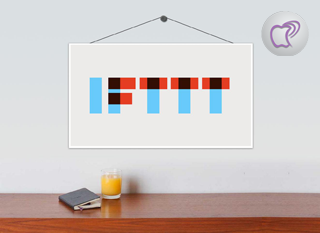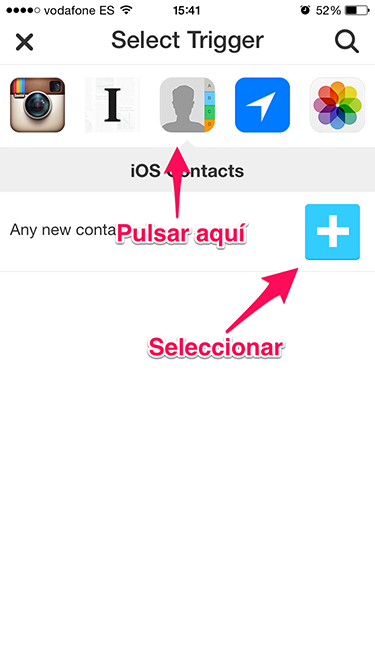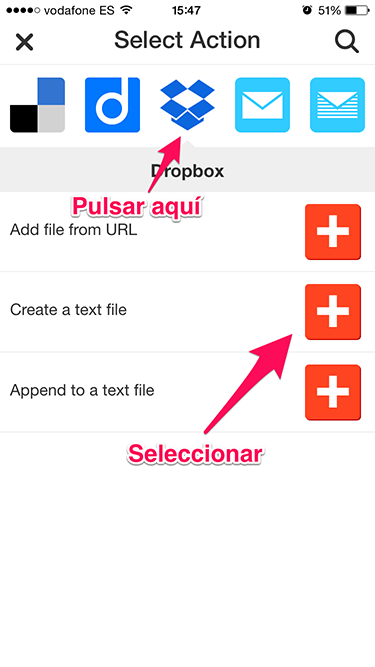Hoy os enseñamos una nueva receta de IFTTT, esta vez para hacer una copia de seguridad de los contactos en Dropbox. Una buena alternativa a iCloud y que sin duda hará que no perdamos nunca nuestros contactos.
[vc_row][vc_column][vc_column_text]
Ya hemos hecho varios artículos explicando de lo que es capaz de hacer IFTTT y de lo útil que nos puede llegar a ser en nuestro día a día, y más si sabemos que recetas utilizar para que nos ayuden o faciliten nuestras operaciones. En este caso y como ya os hemos comentado, os damos una función para guardar cada uno de los contactos que tengamos o vayamos añadiendo en una carpeta de Dropbox.
En los tiempos que corren y teniendo en cuenta que cada día tenemos más cosas que hacer, nunca nos paramos a pensar en que pasaría si realmente perdiéramos nuestros contactos, seguramente fuese para muchos un gran calentamiento de cabeza y sin duda una gran faena.
CÓMO HACER UNA COPIA DE TUS CONTACTOS EN DROPBOX CON IFTTT
Antes que nada debemos descargarnos la app en nuestro dispositivo y registrarnos en el caso de que aún no lo estemos. Una vez hecho todo esto, podremos comenzar a crear nuestra nueva receta.
Para crear un nueva, debemos pulsar sobre el icono del mortero que nos aparece en la parte de arriba a la derecha. Automáticamente nos aparecerá la famosa frase «If + then +». Tendremos que pulsar sobre el primer símbolo «+» y elegir la aplicación deseada. En este caso, es la de contactos de iOS.
Al pulsar en la app de contactos, tendremos que elegir la única opción que nos aparece, que es la de «Any new contact». Seguidamente tendremos que pulsar en el siguiente símbolo «+» y elegir la siguiente aplicación, que en este caso es la de Dropbox, para que guarde automáticamente los contactos.
Al seleccionar esta aplicación, tendremos que seleccionar la opción «Create a text file». Que es la opción para crear un documento de texto de nuestros contactos en dropbox.
Hecho esto, ya tendremos creada nuestra nueva receta en IFTTT y por lo tanto a partir de ahora cada vez que añadamos un nuevo contacto, este se subirá automáticamente a Dropbox, creando así una copia de seguridad.
[/vc_column_text][/vc_column][/vc_row][vc_row][vc_column width=»1/1″][dt_fancy_separator separator_style=»dotted» separator_color=»accent»][/vc_column][/vc_row][vc_row][vc_column width=»1/2″][/vc_column][vc_column width=»1/2″][vc_progress_bar values=»30|Dificultad 3 sobre 10,80|Utilidad 8 sobre 10,30|Tiempo empleado 3 sobre 10″ bgcolor=»custom» title=»Puntuación:» custombgcolor=»#702d75″][/vc_column][/vc_row]
Apasionado del mundo Apple. Me gusta compartir y enseñar mis conocimientos en este mundo 2.0